Din iPhone siger 'Opdater Apple ID-indstillinger', og du vil afvise meddelelsen. Uanset hvad du laver, ser det ikke ud til at du får den røde, cirkulære '1' til at forsvinde. Jeg skal nok hjælpe dig opdater Apple ID-indstillinger på din iPhone og vis dig, hvordan du løser problemet, hvis denne meddelelse ikke forsvinder .
Hvorfor siger min iPhone 'Opdater Apple ID-indstillinger'?
Din iPhone siger 'Opdater Apple ID-indstillinger', fordi du skal logge ind på dit Apple ID igen for at fortsætte med at bruge bestemte kontotjenester. Opdatering af Apple ID-indstillinger giver dig mulighed for at fortsætte med at bruge disse tjenester. For det meste betyder det bare, at du skal indtaste dit Apple ID-kodeord på din iPhone!
Hvad skal man gøre, når det siger 'Opdater Apple ID-indstillinger' på din iPhone
Åbn appen Indstillinger, og tryk på Opdater Apple ID-indstillinger . Tryk derefter på Blive ved på det næste skærmbillede. Indtast din Apple ID-adgangskode, når pop op-vinduet vises på skærmen.
iphone 5s viser kun apple logo
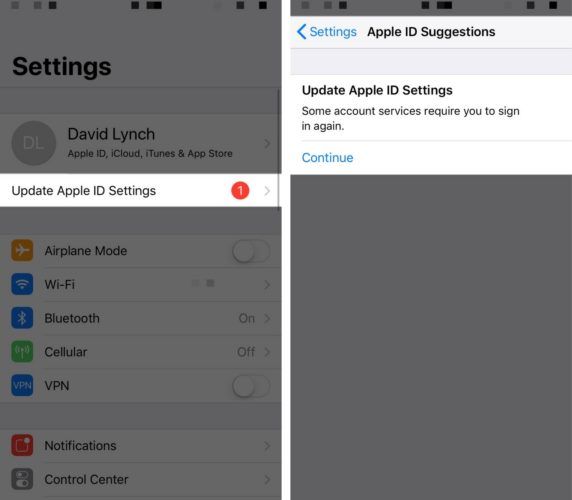
Det meste af tiden forsvinder meddelelsen 'Opdater Apple ID-indstillinger', når du har indtastet din Apple ID-adgangskode. I sjældne tilfælde forsvinder meddelelsen dog ikke, og du kan endda modtage en pop op-vindue, der siger, at der opstod en fejl. Fortsæt læsning for at lære, hvordan du løser dette problem!
Er 'Opdater Apple ID-indstillinger' fast?
Desværre har du sandsynligvis fundet denne artikel, fordi meddelelsen Opdater Apple ID-indstillinger sidder fast i 2020. Hvis denne irriterende meddelelse sidder fast på din iPhone, skyldes det sandsynligvis, at dit Apple-id ikke kan bekræftes. Tro mig - du er ikke den eneste, der beskæftiger sig med dette problem!
Mange medlemmer af vores iPhone hjælper Facebook-gruppen gjorde opmærksom på dette spørgsmål, hvorfor vi ønskede at skrive denne artikel til dig. Følg trinene nedenfor for at diagnosticere og rette den virkelige grund til, at meddelelsen om opdatering af Apple ID-indstillinger ikke forsvinder!
iphone 6 lte virker ikke
Sørg for, at du er logget på det rigtige Apple-id
Det er muligt, at dit Apple ID ikke kan bekræftes, fordi du er logget ind på en anden Apple ID-konto og derfor indtaster den forkerte adgangskode. Åbn appen Indstillinger, og tryk på dit navn øverst på skærmen for hurtigt at sikre dig, at du er logget ind på det rigtige Apple-id. Du ser det Apple-id, du er logget ind i, nær midten af skærmen.
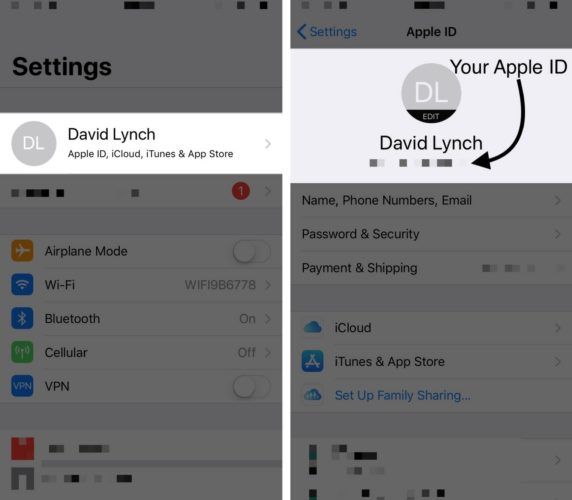
Tjek vores artikel, hvis du har brug for hjælp ændre dit Apple ID !
Log ud og vend tilbage til dit Apple-id
Hvis du er logget ind på det rigtige Apple-id, kan du prøve at logge ud og tilbage på det. Gå tilbage til Indstillinger -> Apple-id, og rul helt ned til Log ud . Indtast din Apple ID-adgangskode, og tryk på Sluk .
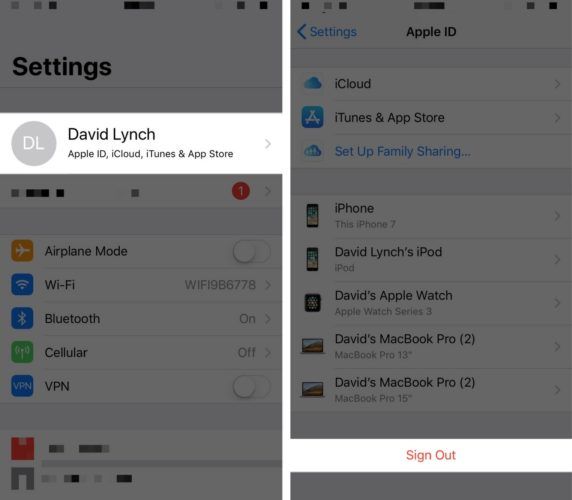
Tryk derefter på Log ud i øverste højre hjørne af skærmen. Hvis du vil beholde en kopi af dine Apple News eller andre indstillinger, skal du tænde kontakten til højre for funktionen nedenunder Hold en kopi af. Bekræft din beslutning ved at trykke på Log ud når pop op-vinduet vises.
iphone 5 sort skærm reagerer ikke
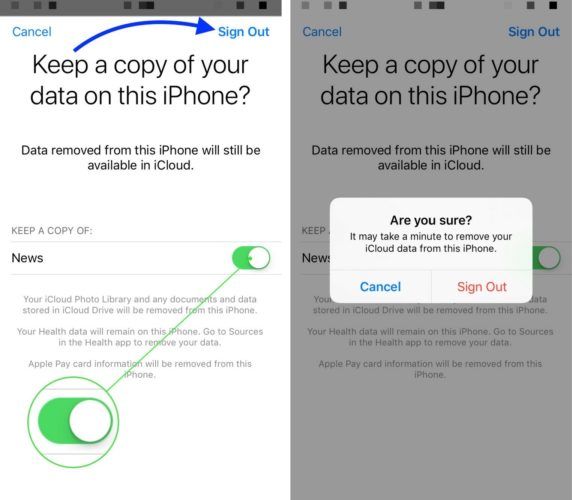
Nu hvor du er logget ud, skal du trykke på Log ind på din iPhone nær toppen af appen Indstillinger. Indtast din Apple ID-e-mail og adgangskode, og tryk derefter på Log ind i øverste højre hjørne af skærmen for at logge tilbage på iCloud. Hvis du bliver bedt om at flette dine data med iCloud, anbefaler jeg at trykke på fletning, bare for at sikre, at du ikke mister vigtige oplysninger.
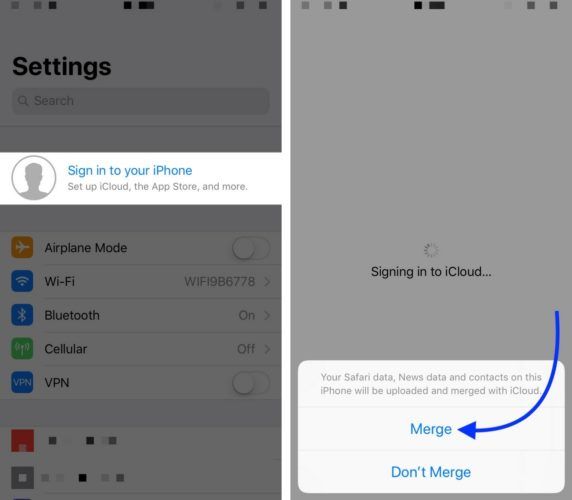
Tillykke - du er igen logget ind på iCloud! Hvis opdateringen til Apple ID er stadig dukker op, gå videre til det sidste trin.
hvilke hjul fra andre køretøjer passer til din bil
Tjek iCloud-tjenester
Det er muligt, at denne meddelelse sidder fast, fordi iCloud-tjenester midlertidigt er blevet deaktiveret til rutinemæssig vedligeholdelse eller en systemopdatering. Når dette sker, kan du forhindres i at logge ind på dit Apple ID som en sikkerhedsforanstaltning. Du kan tjek Apples systemstatus på deres hjemmeside!
Apple ID-indstillinger: Opdateret!
Dine Apple ID-indstillinger er opdaterede, og den irriterende underretning er væk for nu. Næste gang der står Opdater Apple ID-indstillinger på din iPhone, ved du præcis, hvad du skal gøre! Hvis du har andre spørgsmål om dit Apple ID, er du velkommen til at efterlade en kommentar nedenfor.
Tak for læsningen
David L.